PS教程—5分钟搞定晶莹剔透的玉石刻字效果
如何PS在翡翠玉石表面刻上爱人的名字
5分钟学会制作晶莹剔透的玉石效果~ 简单易操作,快点学起来。

第一步:造玉石
1. 新建900*900像素大小的画布,分辨率为300,颜色模式选RGB

2. 安排一个色号:f2f4e5的前景色(快捷键Alt+Delete)
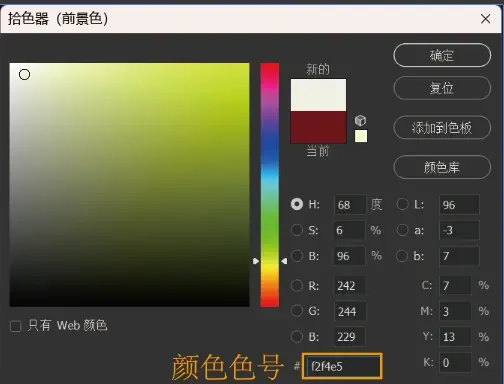
3. 选择“矩形工具”,点击画布,创建一个宽和高为300*300像素,半径均为50像素的矩形

4. 点击创建好的圆角矩形,键盘上(Ctrl+T)进行变换,右键选择“变形”,然后在“菜单栏”里找到“膨胀”

5. 点击“矩形”上锚点,向下拉动,降低膨胀效果,使形状更像一块矩形玉石(拉动后的效果可以参考下图)

第二步:添加玉石效果
1. 双击矩形图层,调出图层样式,添加投影1。
投影颜色的色号:669966,混合模式选择“正片叠底”,不透明度降低为50%,角度90°,关闭全局光。距离为50像素,扩展为2%,大小为35像素。

2. 添加投影2。
投影颜色的色号:cccc99,混合模式:正片叠底,不透明度:30%,角度142°,关闭全局光。投影颜色的色号:669966,混合模式选择“正片叠底”,不透明度降低为50%,角度90°,关闭全局光。距离为50像素,扩展为2%,大小为35像素。

3. 添加内阴影厚度1。
内阴影颜色的色号:52a32a,混合模式:正常,不透明度:35%,角度120°,使用全局光。距离为30像素,阻塞:0%,大小为45像素。

4. 添加内阴影厚度2。
内阴影颜色色号:669966,混合模式:正常,不透明度:20%,角度120°,使用全局光。距离为30像素,阻塞:0%,大小为40像素。

5. 添加内阴影厚度3。
内阴影颜色色号:ffffff(白色),混合模式:叠加,不透明度:50%,角度120°,使用全局光。距离30像素,阻塞:0%,大小:40像素。

6. 添加斜面和浮雕。样式:内斜面,方式:平滑,深度:100%,大小:40像素,软化:5像素。
阴影角度:120,关闭全局光,高度:30,阴影模式:线性加深,颜色:669966,不透明度:0 %。

7. 添加内发光。
颜色色号:ffffff(白色),混合模式:叠加,不透明度:60%,杂色:0%。
图素阻塞:0%,大小:40像素。
品质范围:50%,抖动:2%。

第三步:打造玉石内部纹理
1. 先新建图层—点击滤镜—选择渲染—选择云彩 (一定要新建一个图层)

2. 将做好效果的图层(Ctrl+ALT+G)建立剪切蒙版,并且将混合模式选为:颜色加深。(模式改好就,原本黑白的云彩就会变成玉石的绿色)

3. 选中“云朵效果”添加曲线,为玉石增加明暗对比,再(Ctrl+ALT+G)建立剪贴蒙版(为的是将对比效果限制在矩形玉石内)。

4. 选中“云朵效果”添加色相饱和度,为玉石增加色彩,再(Ctrl+ALT+G)建立剪贴蒙版(为的是将色彩效果限制在矩形玉石内)。

第四步:添加文字
1. 选择“文字工具”,输入“我”,然后调整大小,记得关闭填充。(字体我选择的是“喜鹊聚珍体”)

2. 添加斜面和浮雕。双击“我”,调出图层样式,添加斜面和浮雕。
样式:浮雕样式,方式:平滑,深度:90,大小:10像素,软化:0像素。阴影角度:90,关闭全局光,高度:80,阴影模式:线性加深,不透明度:75%,颜色:669966。

3. 按住Shift键选择相应图层后,按(CTRL+G)给图层编组,然后混合模式改为:正常。(混合模式是为了保证复制的图层效果是一样)

一个雕刻类玉石效果就制作完成啦!然后就可以(ctrl+J)复制几组用起来。下图就是最终效果啦


每天五分钟,快点练习起来吧~
最后,大家一定去最下方的“评论区”逛一逛,评论区里有联系方式,可以免费获取的安装包.配套练习素材.整理的素材网站。最重要的是,我给大家提供了一个学习交流鹅裙,供大家在课程之外继续交流和分享。你可以加入我们的鹅裙,与其他学员一起讨论PS技巧、分享作品,以及获取更多学习资源。

